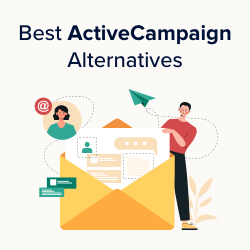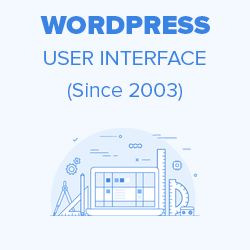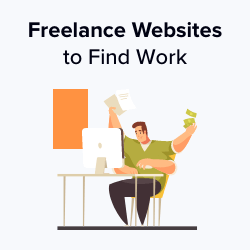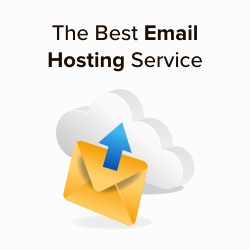您想为您的博客文章创建更好的图像吗?
图像对用户与您的内容的互动方式产生巨大影响。然而,大多数用户不是设计师,无法为他们的博客创建具有专业外观的图像。
在本文中,我们将向您展示一些为博客文章创建更好图像的最佳工具。
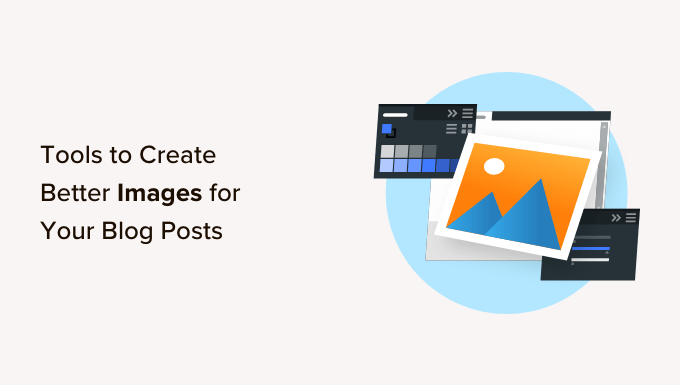
为什么要为博客文章创建更好的图像?
许多博客不会花时间在帖子中添加高质量的图像,而那些博客经常选择过度使用的库存照片,从而削弱了品牌的可信度。
您的读者想要快速获得信息,他们不想费力地阅读或消化您的内容。他们希望快速理解信息并决定它对他们是否有价值。
以下是您需要为博客文章创建更好的图像的几个原因。
- 改善读者体验:图像分解了长文本块,让读者可以轻松看到您何时分隔点。在教程中,您可以显示带有箭头的屏幕截图,以便读者可以快速跟进。信息图表可用于直观地总结要点。
- 提高参与度:读者更有可能参与。带图像的博客文章的浏览量比不带视觉效果的博客文章多 94%。此外,视觉内容的转发量增加了 150%。
- 提高搜索引擎优化:读者将留在您的页面上并且不太可能跳出。因此,它会增加您的停留时间。这会带来更高的 SEO 排名和更多的网站流量。
现在的问题是大多数博主都不是平面设计师。他们无法为自己的网站创建具有专业外观的图形。
通过使用公共领域或 CC0 许可的图像可以部分解决此问题。但是,您可能仍然需要编辑这些图像。
幸运的是,有许多工具可以帮助您编辑和创建博客文章、信息图表、演示文稿甚至 Facebook 帖子的精美图像。
让我们看一下一些为博客文章创建更好图像的最佳工具。请随意使用链接跳转到您感兴趣的任何工具。
这些绝对不是唯一的图像创建工具,但根据我们的经验,这些工具将为您带来最佳结果。
1.画布
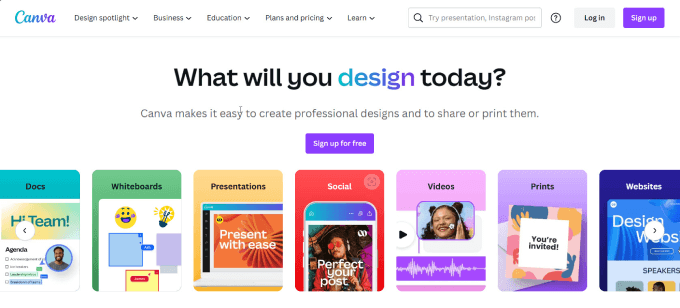
对于大多数小企业主、作家、企业家和营销人员来说, Canva是最完整的图形设计工具。它可以让您创建令人惊叹的博客图像,而无需成为专业图形设计师。
Canva 是作为Adobe Photoshop的初学者友好版本制作的,需要较高的学习曲线才能使用。它具有拖放界面,因此您可以轻松添加模板、图标、图像、文本和过滤器。
Canva 的最佳功能之一是增强照片的能力。您可以调整亮度、对比度、色调、模糊和删除背景。作为其 Pro Plan 的会员,您可以访问 100 多万张照片和视频以及 420,000 个模板。
专业会员可以在 Canva 中开发品牌套件,它允许您将所有品牌资产(例如字体、调色板和徽标)存放在一个地方。这对于拥有贡献者团队的博客来说非常有用,这样您就可以确保所有图像保持一致性并符合您的品牌准则。
Canva 是一款多元化的工具,您可以设计从信息图表和网站到发票和产品图像的所有内容。因此,无论您拥有在线商店、小型企业网站还是WordPress 博客,Canva 都是您进行所有图形设计的一体化工具。
定价: Canva 可以免费使用,但如果您想要一些高级模板、照片或图标,我们建议您使用 Pro 套餐,起价为每月 14.99 美元。
2. Buffer 的巴勃罗
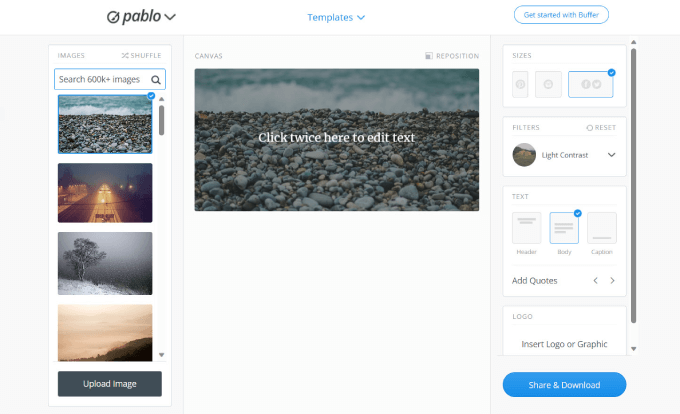
Pablo by Buffer是一款极简工具,可让您轻松在图像上放置文本或滤镜。如果您只需要创建简单的标题、缩略图或社交媒体帖子,那么这是一个简单的工具。
虽然Buffer以其社交媒体管理应用程序而闻名,但他们也将其服务扩展到包括图像编辑。
没有调整大小的选项,因此该网站最适合用于最后的修饰,例如添加标题或过滤器。它确实有一个内置的模板、字体、库存图像和过滤器库。
定价: Pablo by Buffer可免费使用,并且没有任何高级计划。
3. 象图

Piktochart是一个易于使用的信息图表制作工具。每个博主都知道信息图表对于获得更多流量并增加其网站的可信度有多么强大。
该平台附带 600 多个专业设计的信息图表、演示文稿、海报和报告模板。
选择模板后,您只需将图形元素拖放到画布上即可。
您可以添加自己的图表、图表、地图、图标、照片,甚至视频。您可以在项目中使用大量免费图像、图标和插图。
Piktochart 的优点在于您可以轻松地将数据从 Excel 电子表格复制并粘贴到可视化工具中。您所需要做的就是选择视觉格式来清晰地呈现您的数据。
定价: Piktochart 可以免费开始使用基本功能,但存储空间有限。Pro 计划每月 14 美元,非常适合小型团队,因为它提供无限的项目,并为您提供存储品牌模板的选项。
4. 信息图
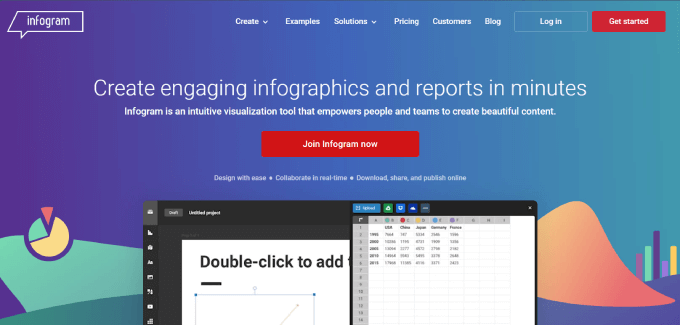
Infogram是创建图形、图表和信息图表的完美工具。当您撰写研究支持的文章或数据密集的博客文章时,您可能需要添加一些图表来帮助读者可视化关键思想。
如果您想创建统计博客文章,他们有列表或事实和数字模板,因此您可以使最重要的统计数据脱颖而出。假设您想创建一个操作方法博客或教程;Infogram 有一个流程图小部件,您可以添加它来直观地显示任何分步流程。
此外,您还可以将 Google Sheets、Dropbox 文件或 JSON 文件连接到实时图表。添加您自己的网站徽标,以便所有图像都被标记到您的网站上。
定价: Infogram 可以免费使用,对于大多数个人作家来说应该足够了。小型企业可以以每月 19 美元的价格购买 Pro 计划,以获得更多存储空间、高级图像编辑功能和高级模板。
5.肋骨
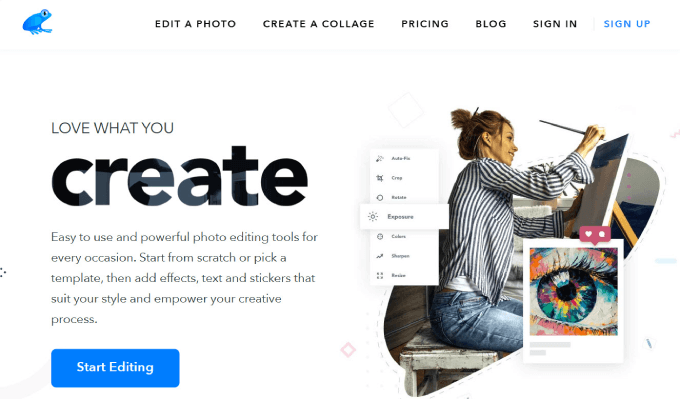
Ribbet是一个非常简单但高效的网络照片编辑器。它允许您修饰照片并调整亮度、对比度和曝光。您还可以添加文本、贴纸、边框和图标。
即使您不擅长对照片进行色彩校正,也可以使用“自动修复”功能。该交互式程序会自动选择最佳调整并将其应用到您的图像。
如果您需要进行色彩校正或修饰博客图像,Ribbet 是一个不错的选择。
Ribbet 还可以轻松地根据您的照片创建拼贴画。只需从各种拼贴布局中进行选择,然后将您自己的图像上传到每个插槽即可。
定价: Ribbet 可以免费开始使用,其付费计划的价格为每月 3.33 美元。
6. 行情封面
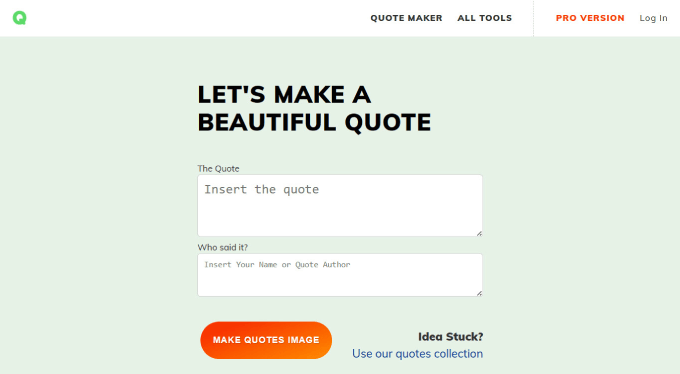
QuotesCover帮助您以华丽的设计、精美的排版和视觉效果分享精美的报价。
引言可用于支持博客中的主张和论点,或在Instagram或社交媒体上宣传您的品牌。当您在博客中策略性地使用引言时,尤其是来自行业专家的引言,您可以增加您的观点的可信度。
该工具可让您选择字体、使用贴纸,甚至添加您的品牌徽标。您可以上传自己的背景图片,然后使用应用程序的内置工具来调整颜色、对比度、效果等。
以下是我们引用尼尔·帕特尔的话的一个例子:
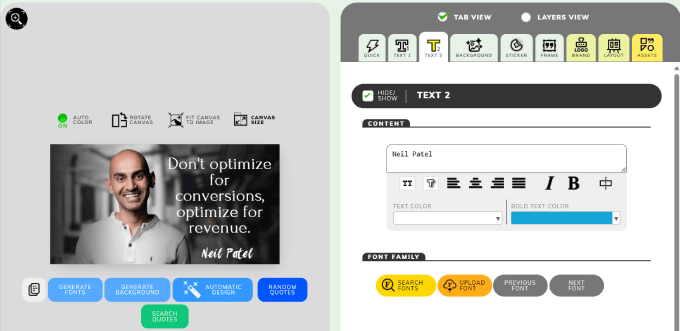
如果您想在博客中添加引言,请查看我们有关如何在 WordPress 侧边栏中显示随机引言的指南。
定价:它是免费使用的,但他们的 Pro 计划起价为 2.50 美元。您可以删除所有广告、徽标品牌、使用自己的字体的能力以及其他高级功能。
7. 皮克斯尔
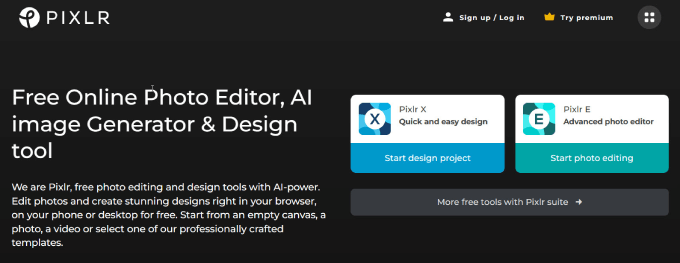
如果您不想花在昂贵的照片编辑软件上,Pixlr是一个不错的选择。
它是一款免费的在线照片编辑工具,专为初学者和非设计师设计,但仍然具有许多与Photoshop相同的功能。
有大量预制模板,因此您可以自定义图像以满足您的内容需求。例如,您可以轻松地将博客文章特色图像更改为社交媒体文章、LinkedIn 轮播,甚至 YouTube 横幅。
您可以获得各种方便的功能,例如背景去除、对象去除、文本和其他元素。Pixlr 甚至还有一个新的人工智能工具,可以根据您的提示提供逼真的图像。您所要做的就是编写一个描述性提示,准确描述您想要或不想要图像中的内容。
这是我们使用简单提示创建的图像示例:

如果您想要一个简单但功能强大的图像工具来创建独特的自定义图像,Pixlr 几乎可以满足您的所有需求
定价: Pixlr 超级实惠。您可以免费使用基本功能,也可以每月 7.99 美元升级到高级计划,以访问 50,000 个模板、叠加层、字体和元素。
8.Adobe Express

Adobe Express是一款基于云的照片编辑软件,允许用户创建专业品质的设计。Adobe Express 的主要目标是将 Photoshop 和 Illustrator 的高级功能带给初学者并降低学习曲线。您可以通过添加文本、过滤器或其他图形元素来编辑每个项目。
Adobe 是图形设计领域最知名的公司,他们有一款用于制作博客文章图形的应用程序也就不足为奇了。虽然此工具不像Adobe Photoshop或Illustrator那样广为人知,但对于希望为博客文章或社交媒体创建图形的人们来说,它是完美的工具。最重要的是,它可以免费开始使用。
他们甚至提供具有文本到图像工具和文本效果的生成人工智能。只需编写提示,它就会为您提供独特的图像和文本样式。
它的工作原理与 Canva 类似,您可以选择图像模板。然后,它为您提供了一个图形编辑器,您可以在其中裁剪和添加视觉元素、网格和其他媒体。
Adobe 的伟大之处在于您可以访问其整个工具生态系统。因此,如果您已经是 Adobe 用户,则可以访问Adobe Stock和Fonts等其他工具,以进一步增强您的博客文章图像。
定价:它是免费使用的,但如果您想访问超过 25,000 个获得许可的 Adobe 前端、超过 1.95 亿张库存照片集和扩展功能,您可以升级到他们的高级计划,起价为每月 9.99 美元。
9.滴滴
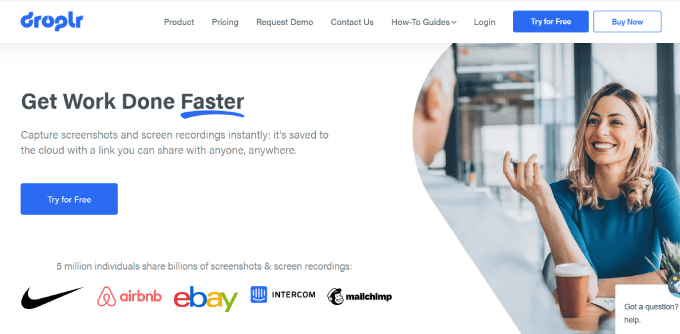
Droplr是一款出色的屏幕捕获工具,可让您截取屏幕截图并将其通过链接保存在云端,以便您可以与任何人共享。
将屏幕截图合并到您的博客文章中可以添加上下文,并使您的内容更具吸引力和帮助性。您可以在 WPBeginner 的任何教程和初学者指南中看到这一点。
它配备了一个编辑器,可让您进行注释,例如添加文本、绘制箭头、模糊敏感信息或合并红色框。这非常适合您想要清楚展示用户应该关注的内容的教程。
Droplr 拥有 Windows 和 Mac 可下载应用程序以及 Google Chrome 扩展程序,因此几乎任何人都可以访问该工具。
定价: Droplr 起价为每月 6 美元,为您提供所需的所有基本功能。
10.斯纳吉特

Snagit是另一个出色的屏幕截图工具,非常适合使用视觉指令的个人和业务团队。该平台可让您轻松截取屏幕截图或屏幕录制。
您的所有内容都保存在云端,因此您可以轻松整理所有屏幕截图。
最好的功能之一是它们的“智能移动”功能。Snagit 可以识别屏幕截图中的元素,从而允许您重新排列或删除 UI 元素。
假设您想要删除图像的按钮或区域并用不同的屏幕截图替换它。Smart Move 可帮助您自定义屏幕截图并进行注释,以便您的博客文章图像易于理解。
定价: Snagit 的一次性费用为 62.99 美元。
11.小PNG
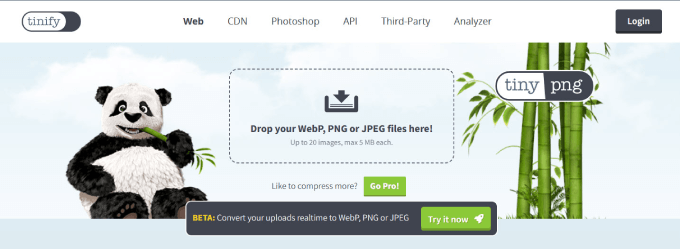
TinyPNG是我们在 WPBeginner 中使用的秘密工具,用于在不损失质量的情况下调整网络图像的大小。
文件大小较大的图像需要更长的时间来加载,并且可能会减慢您的网站速度。通过简单地减小图像的文件大小,您可以极大地帮助您的网站加载速度更快,降低跳出率,并提高您的WordPress SEO。
TinyPNG 是一种图像压缩器,可以在保持质量的同时减小图像文件大小。您可以选择要压缩的图像文件,例如 PNG、JPEG 或 WebP 格式,它会将图像压缩到最佳大小。然后,您可以保存压缩图像并将其添加到您的WordPress 博客中。
定价:该工具完全免费使用。他们的基本计划起价为每月 15 美元,每月为您提供 10GB 的带宽和无限的媒体库大小。
12.光豌豆
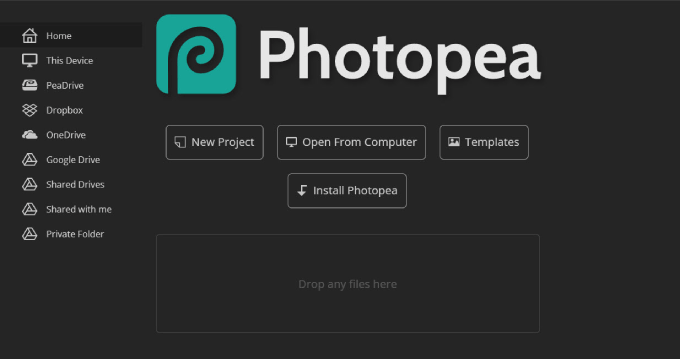
Photopea是一款免费的高级图像编辑软件,类似于Photoshop等流行平台。它使用浏览器界面,大多数编辑工具位于侧面或顶部栏面板上。
该软件包含您期望付费图像编辑软件提供的大量功能。其中包括智能对象、文本工具、画笔工具、图层、历史记录等。
我们喜欢 Photopea,因为它可以免费使用,无需升级到付费计划。您甚至不需要注册帐户。只需访问该网站并开始使用编辑器即可。
它还与多种文件格式兼容,例如 JPG、PNG、WebP、GIF、SVG、PSD、XD、PDF 等。
博客图像的大小应适合博客主题的宽度。Photopea 使用矢量编辑,这意味着照片可以放大或缩小,而不会降低质量。这意味着您可以轻松调整图像大小,使其符合您网站的美感。
该工具具有出色的分层功能,允许您在现有图像的基础上添加图像。对于博客图像,您可能需要添加注释、放大效果或组合多个图像。
Photopea 更多的是一个编辑软件,这意味着它没有 Canva 或其他设计平台拥有的模板。也就是说,我们建议您在 Photopea 中进行编辑,然后将其扔到带有模板的平台上,以创建信息图表、拼贴画或您想要的任何其他内容。
定价:该编辑软件完全免费使用。
13.梦想工作室
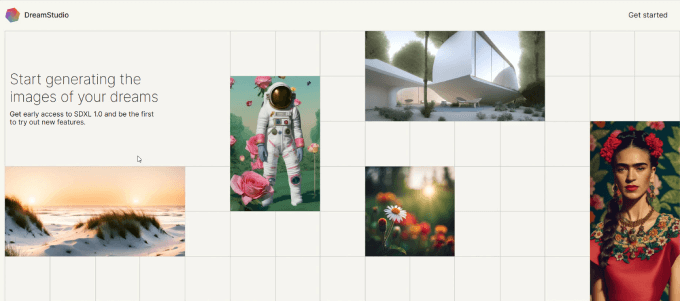
Dreamstudio是终极人工智能生成图像工具,可根据文本提示创建令人惊叹的生动图像。
如果您厌倦了枯燥的库存照片,您可能需要考虑添加自定义图像。不幸的是,聘请设计师的成本可能很高,尤其是在预算有限的情况下。好消息是 DreamStudio 使用起来相对便宜。
人工智能 (AI)改变了游戏规则,让任何人都可以接收自定义图像。虽然图像可能会出现或丢失,但学习如何提示会有所帮助。
在创建每个图像时,您可以自定义适合您喜好的样式,例如:
- 数字艺术
- 漫画书
- 日本动画片
- 摄影
您甚至可以添加负面提示,告诉人工智能系统不应该包含哪些内容。
如果您想创建自定义功能的博客图像,您可能需要查看 DreamStudio。我们自己测试过它,发现它可以创建可用的图像。
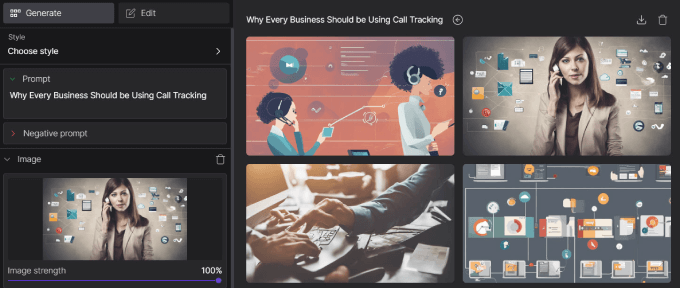
定价: 10 美元,您可以获得 1,000 个积分,可生成约 5,000 张图像。
用于为博客文章创建图像的资源
- Giphy:虽然并非所有博客文章都需要 GIF,但您的博客可能有更休闲的风格。GIF 很有趣。大量的文本块是一种让读者感到厌烦并让他们点击离开您的网站的有效方法。Giphy是一个很好的地方,可以找到几乎任何 GIF 来代表您想要在博客文章中传达的情感。您甚至可以通过上传图像或视频并添加文本和贴纸来制作自己的 GIF。
- 库存照片库:如果您担心版权法或想要免费照片,那么您需要使用优质库存库网站,例如Unsplash或Pixabay。这些网站是查找免版税图像最受欢迎的网站之一。
- Iconinder:需要一个图标来添加到您的博客图像、缩略图甚至社交媒体图像中吗?Iconinder 拥有数百万个图形图标、插图和贴纸。只需搜索您要查找的关键字,然后根据您购买的积分下载所需数量的图标即可。
一旦您创建了精美的设计和优化的博客图像;您需要确保在 WordPress 中正确添加它们。这样,您以后就可以轻松找到这些图像,并且搜索引擎机器人可以轻松理解您的图像的内容。
我们希望本文能帮助您找到一些很棒的工具来为您的 WordPress 博客文章创建更好的图像。您可能还想查看我们关于如何撰写精彩博客文章的指南或关于商业网站必备 WordPress 插件的文章。